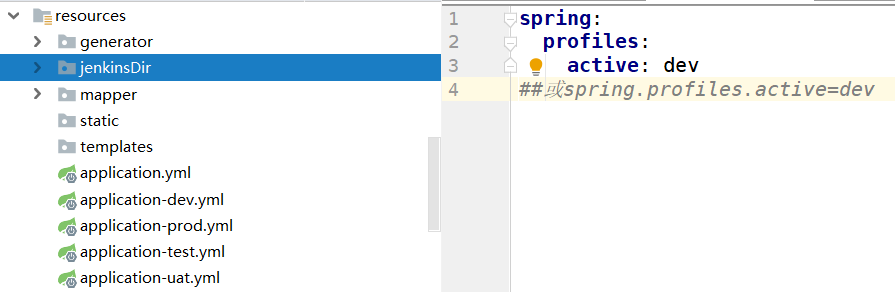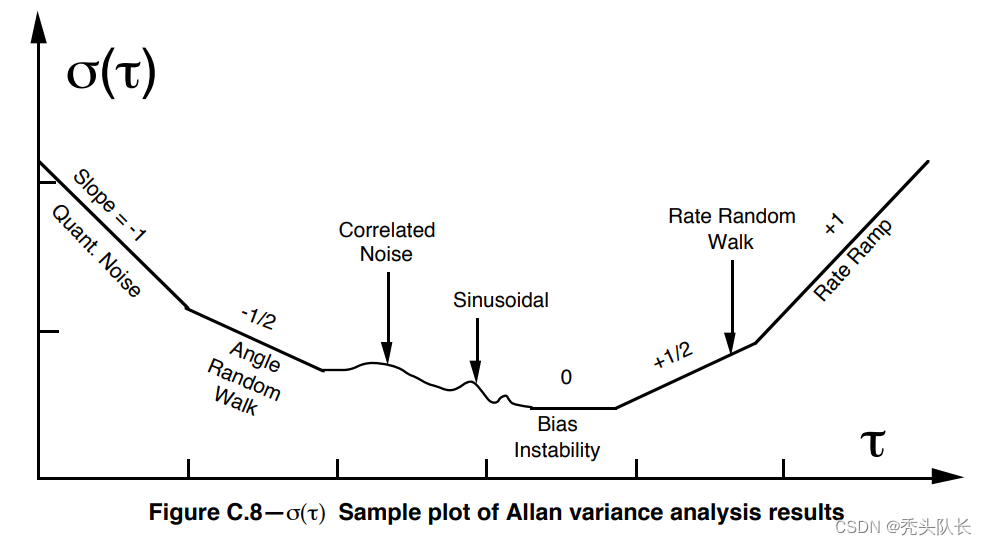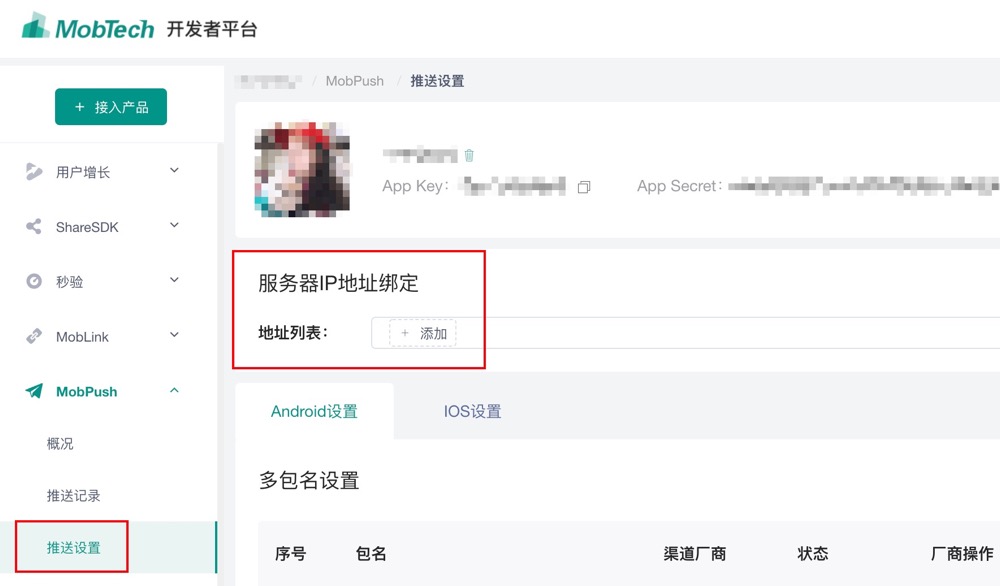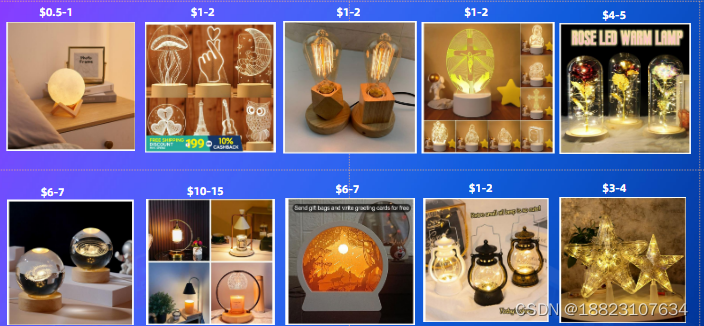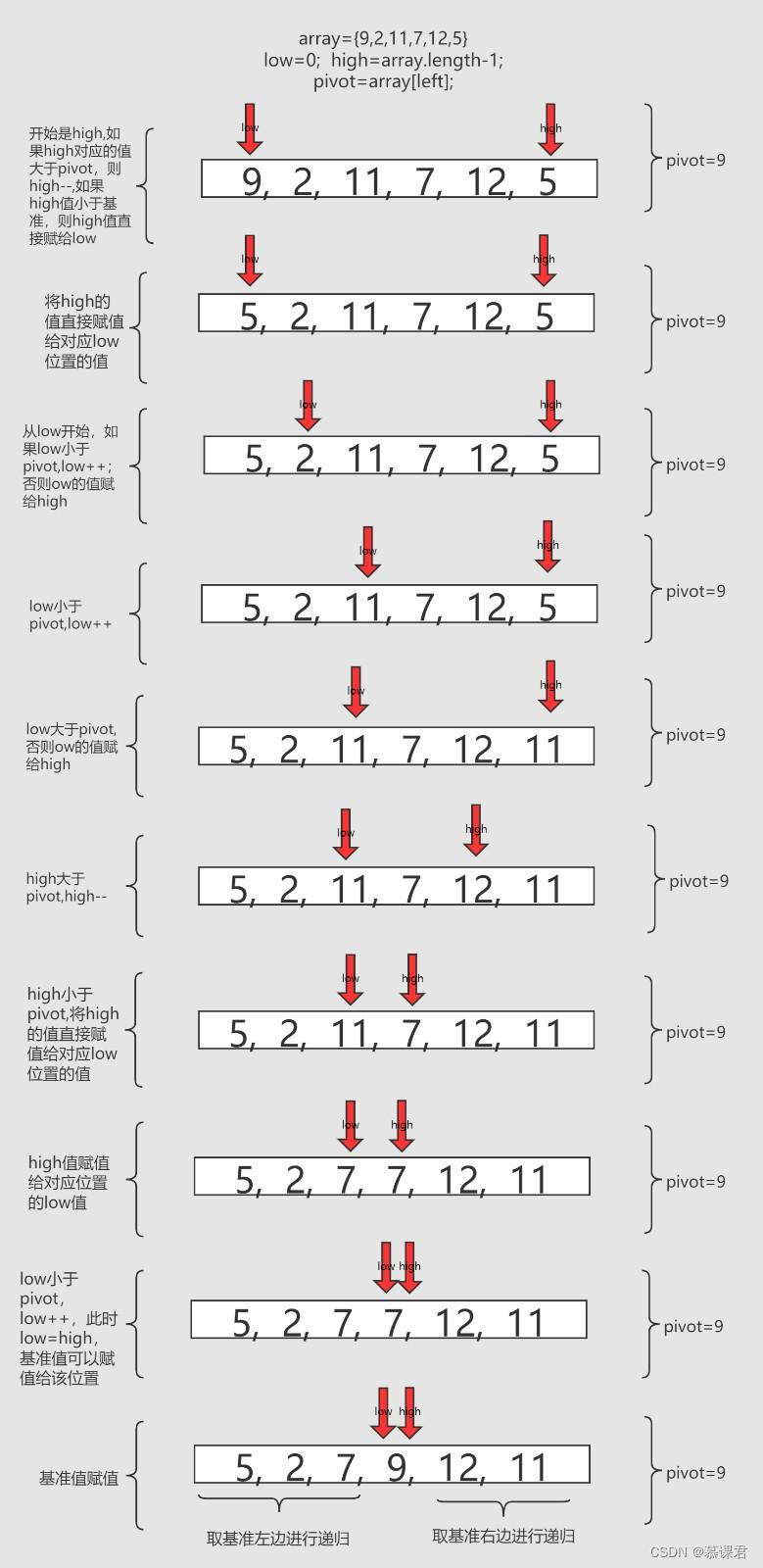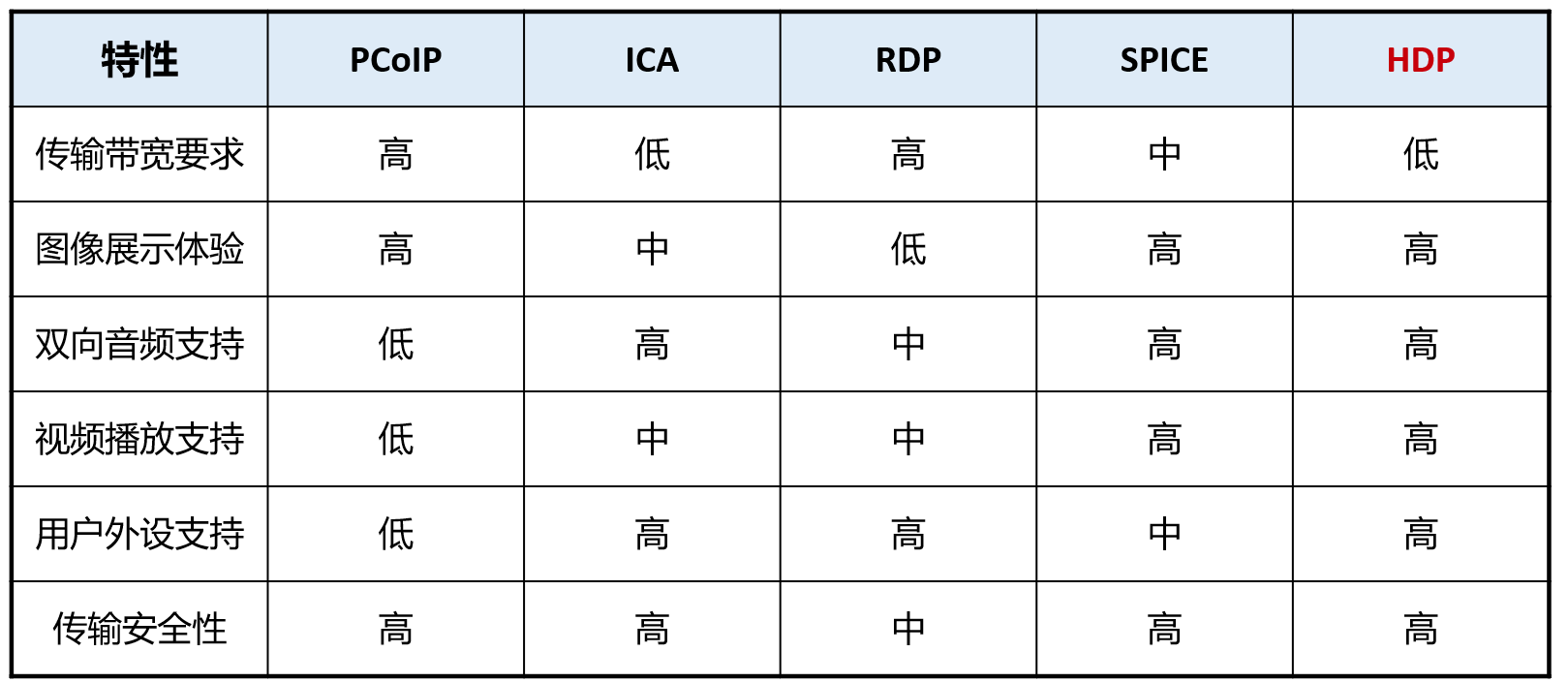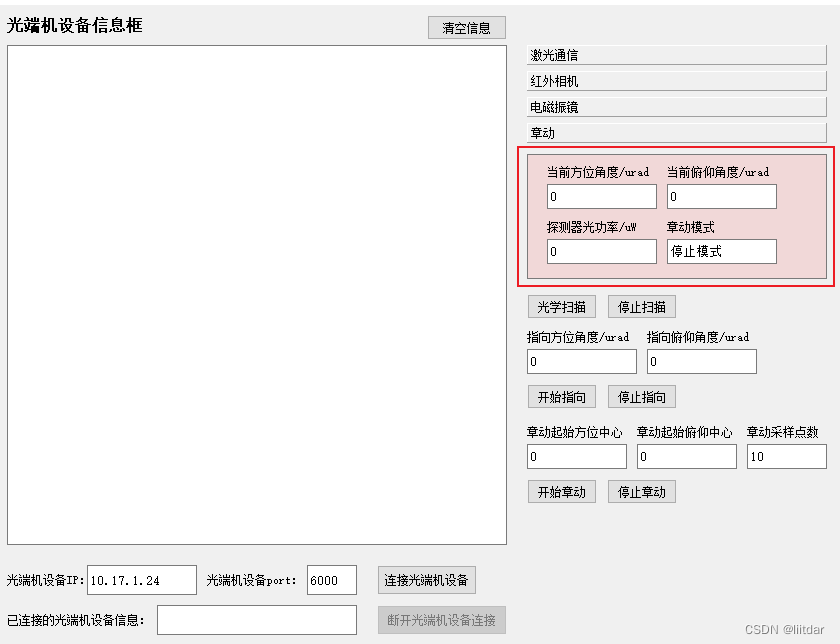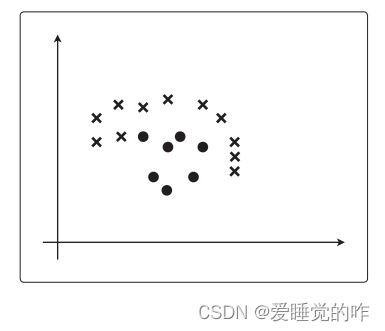系列文章目录
文章目录
- 系列文章目录
- 前言
- 一、用colab薅羊毛
- 二、使用百度飞浆操作
- 三、
- 二、使用步骤
- 1.引入库
- 2.读入数据
- 总结
前言
一、用colab薅羊毛
Colaboratory 简称“Colab”,是 Google Research 团队开发的一款产品。在 Colab 中,任何人都可以通过浏览器编写和执行任意 Python 代码。它尤其适合机器学习、数据分析和教育目的。从技术上说,Colab 是一种托管式 Jupyter 笔记本服务。用户无需进行设置,就可以直接使用,同时还能获得 GPU 等计算资源的免费使用权限。
Google Colab免费GPU 超详细使用教程
- 需要准备的东西
ibcn和谷歌账号
有了上面两个东西后便可跳转到:colab
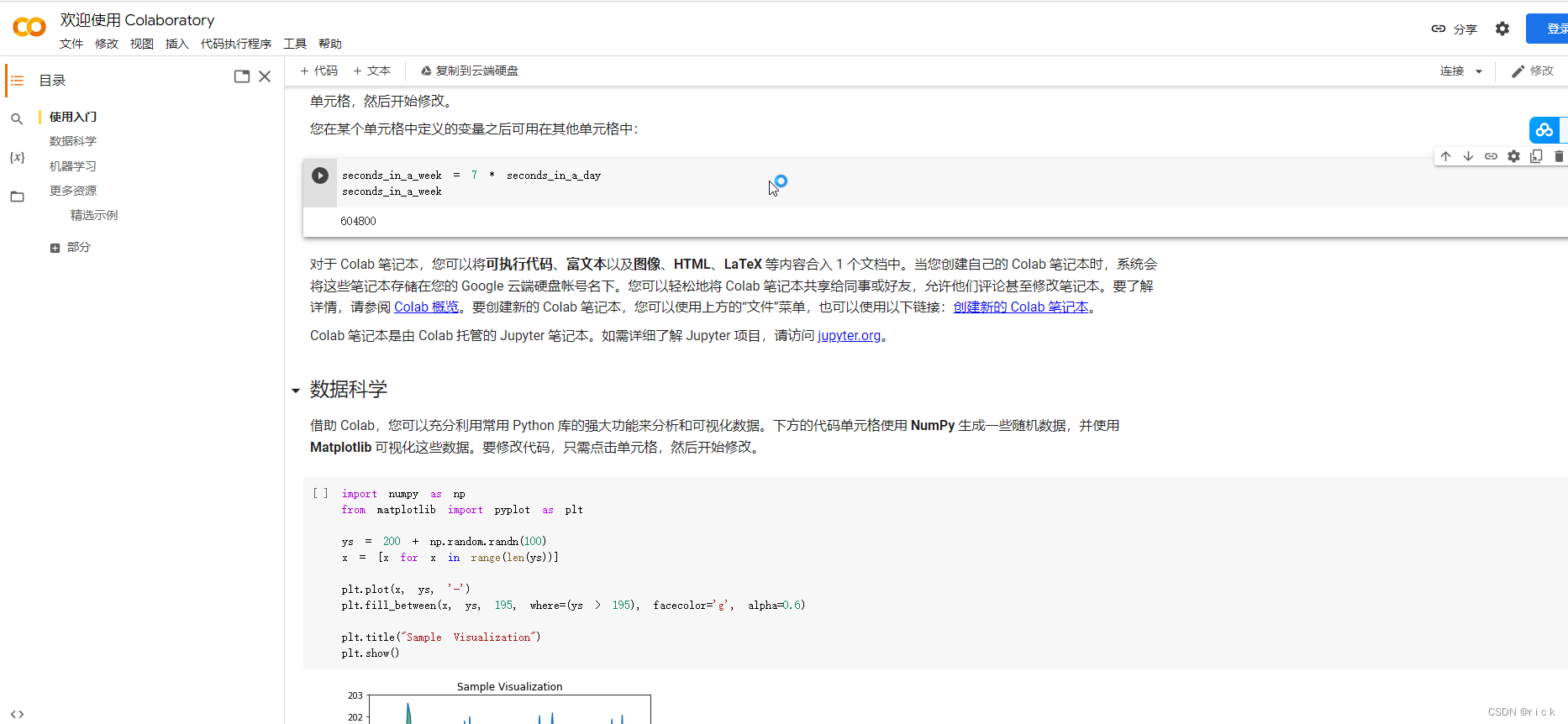
加载谷歌driver
from google.colab import drive
drive.mount('/content/drive')
注意,colab操作与Linux系统下操作是一样的,所以一些命令也是共通的,因为colab本身就是在Linux系统上,通过网页来操作而已,可以通过命令查看显卡使用情况,需要加!号
!nvidia-smi
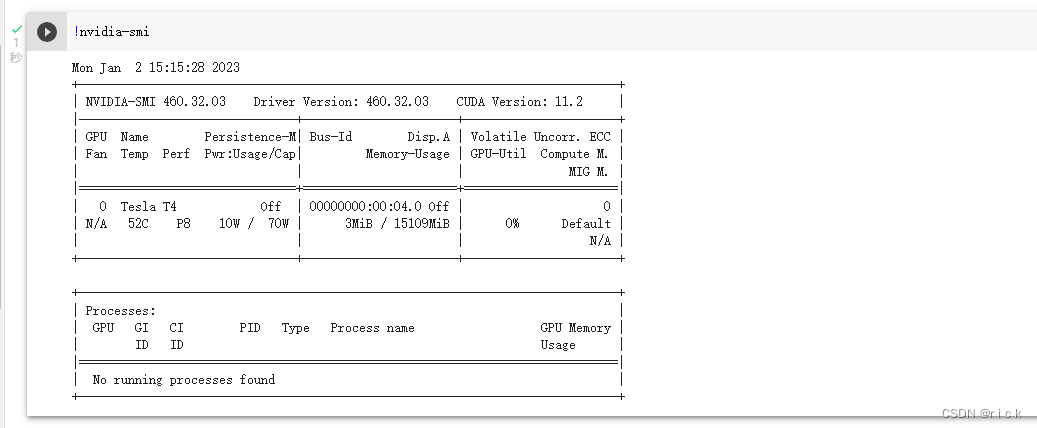
查看cuda版本及显卡型号

结果显示pytorch版本是1.13,cuda版本是11.6
显卡型号是:Tesla T4
- 使用colab跑Yolov5代码
Yolov4在github官方代码:ultralytics/yolov5
选择Open in colab,如箭头所示
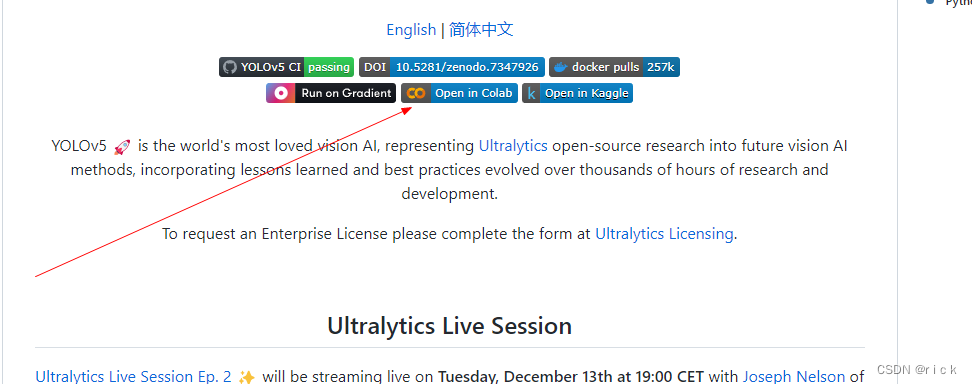
- 首先连接官方GPU

- 步骤
- 步骤一:拷贝代码到当前目录下,并且配置环境
!git clone https://github.com/ultralytics/yolov5 # clone
%cd yolov5
%pip install -qr requirements.txt # install
import torch
import utils
display = utils.notebook_init() # checks

- 步骤二:下载训练好的模型并测试
!python detect.py --weights yolov5s.pt --img 640 --conf 0.25 --source data/images
# display.Image(filename='runs/detect/exp/zidane.jpg', width=600)
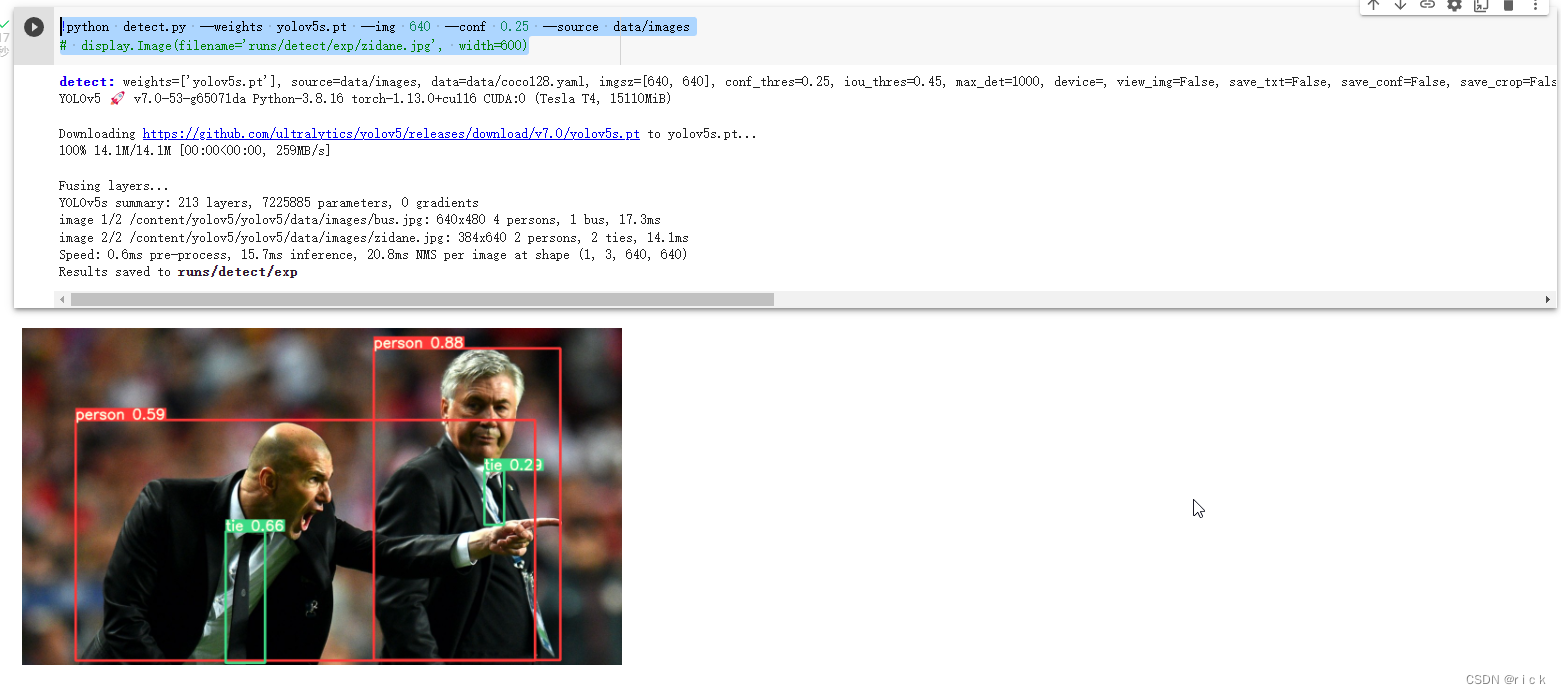
- 步骤三:下载coco验证集看模型的精度
coco数据集大概有80个类
# Download COCO val
torch.hub.download_url_to_file('https://ultralytics.com/assets/coco2017val.zip', 'tmp.zip') # download (780M - 5000 images)
!unzip -q tmp.zip -d ../datasets && rm tmp.zip # unzip

可以看到网速能达到:10MB/s,速度还是客观的。
验证
# Validate YOLOv5s on COCO val
!python val.py --weights yolov5s.pt --data coco.yaml --img 640 --half

得到验证的结果
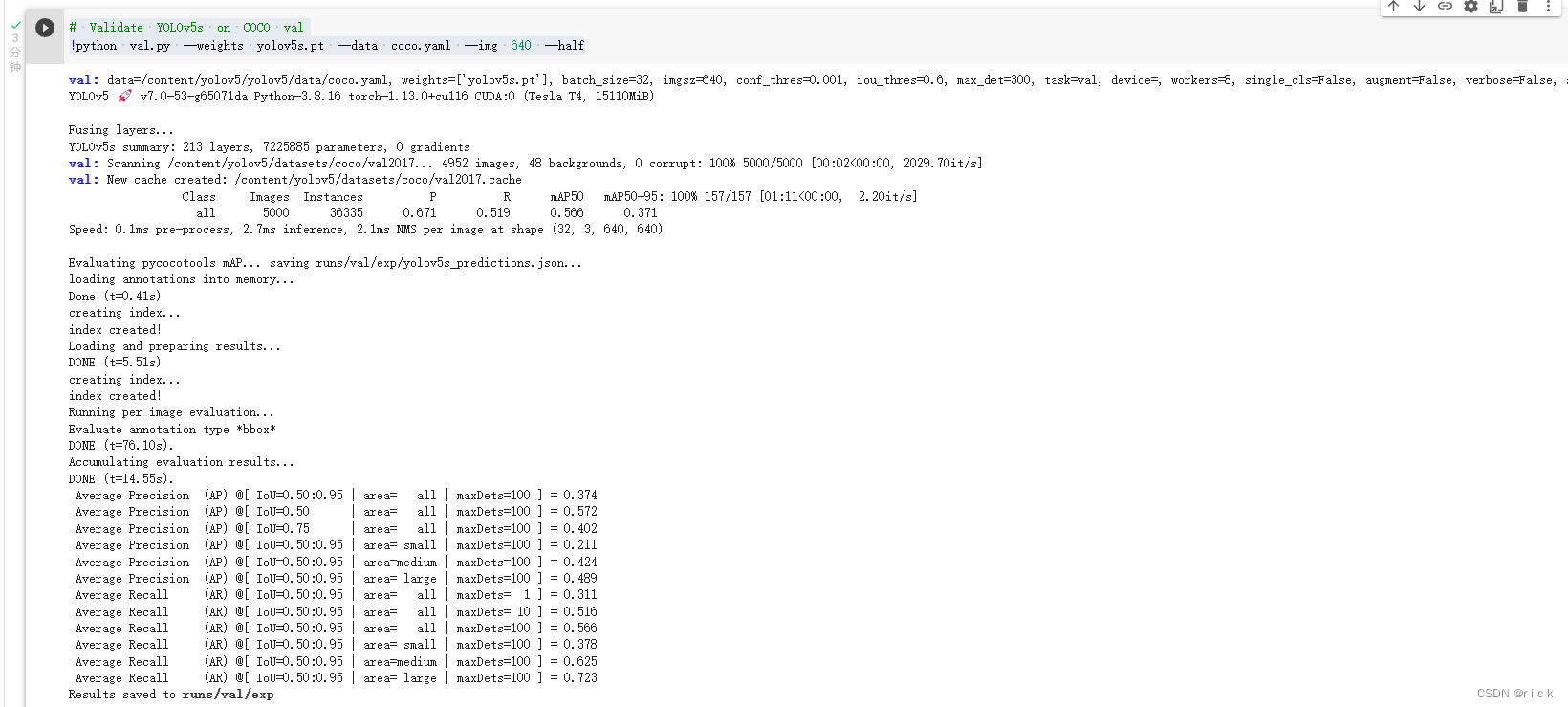
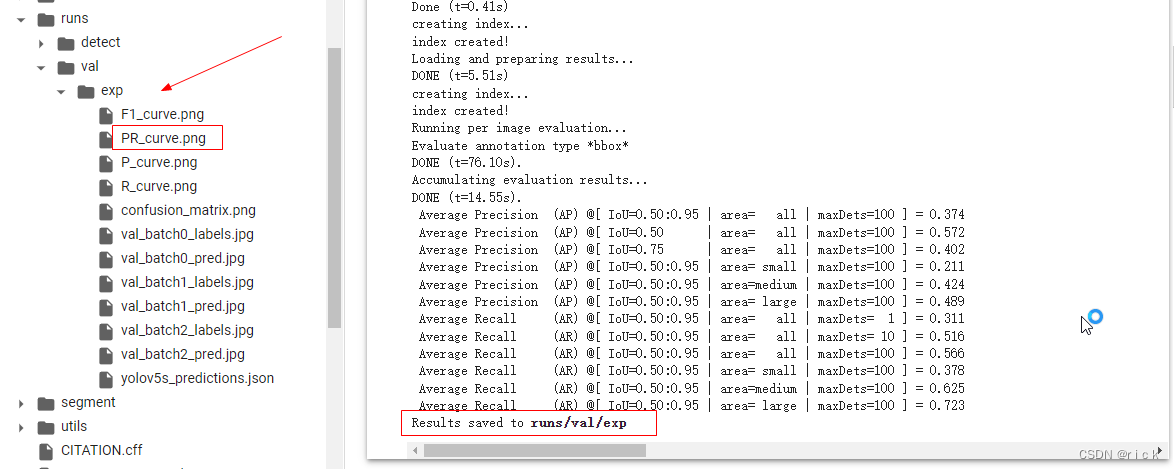
PR曲线
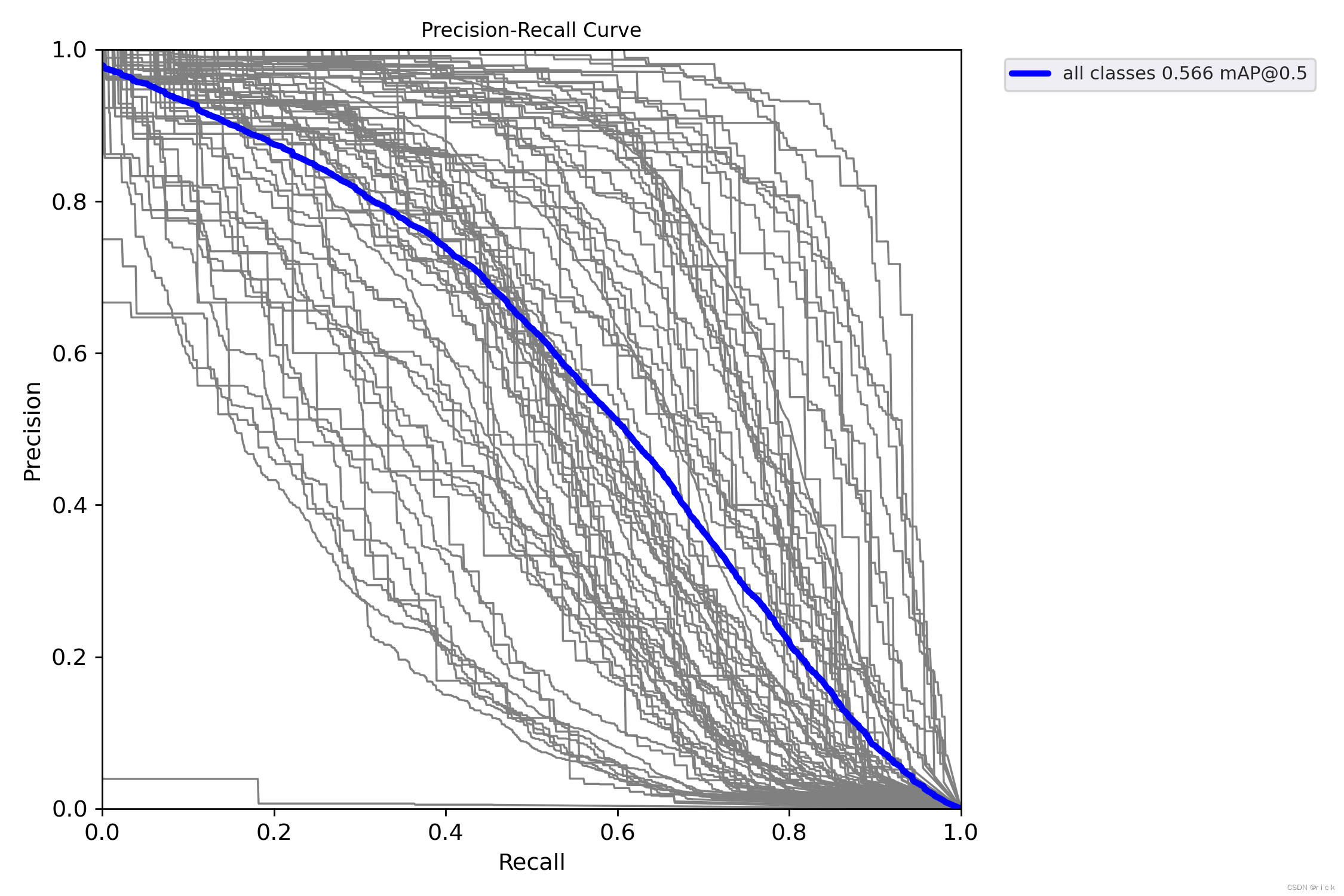
打的标签图片(val_batch0_label.jpg)
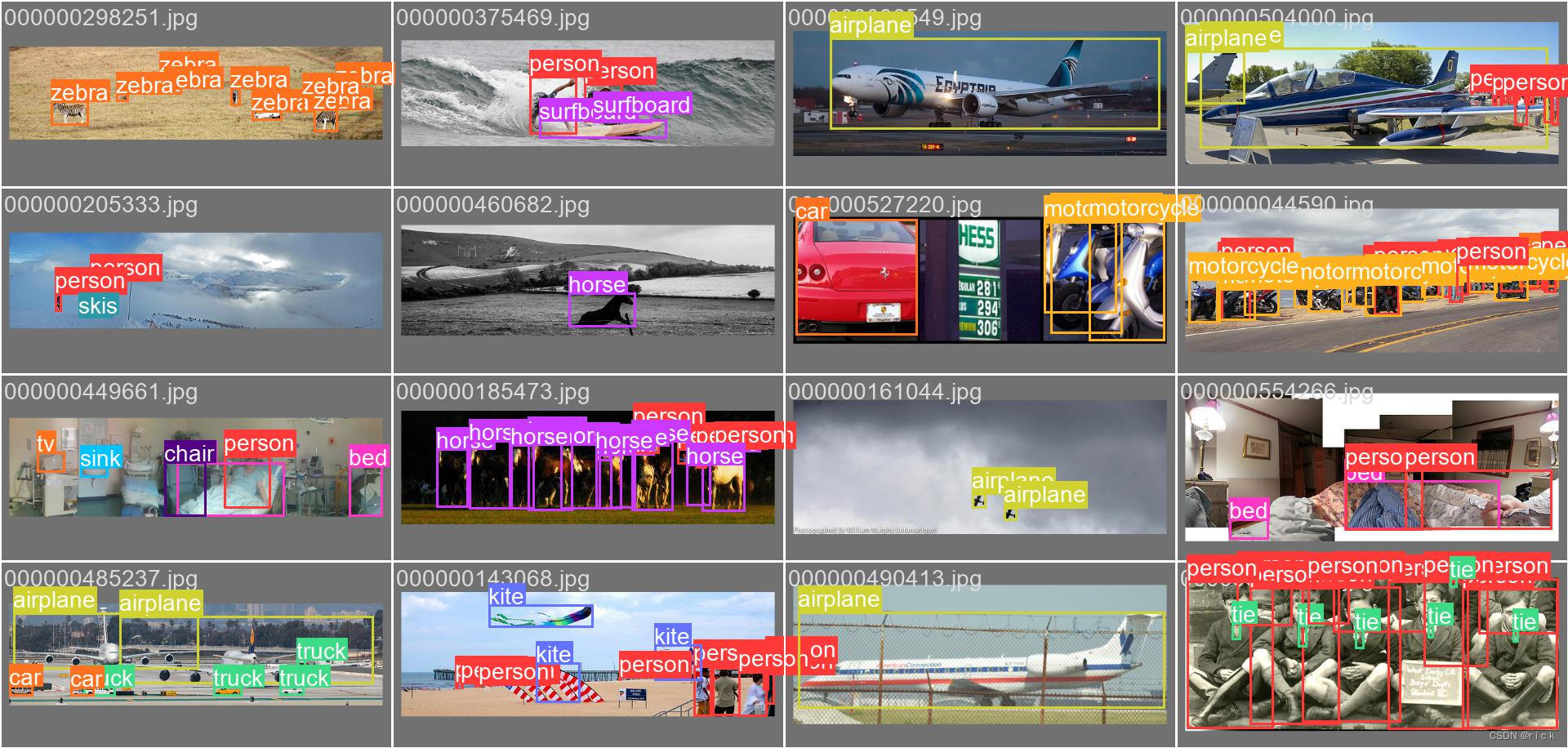
验证的图片(val_batch0_pred.jpg)
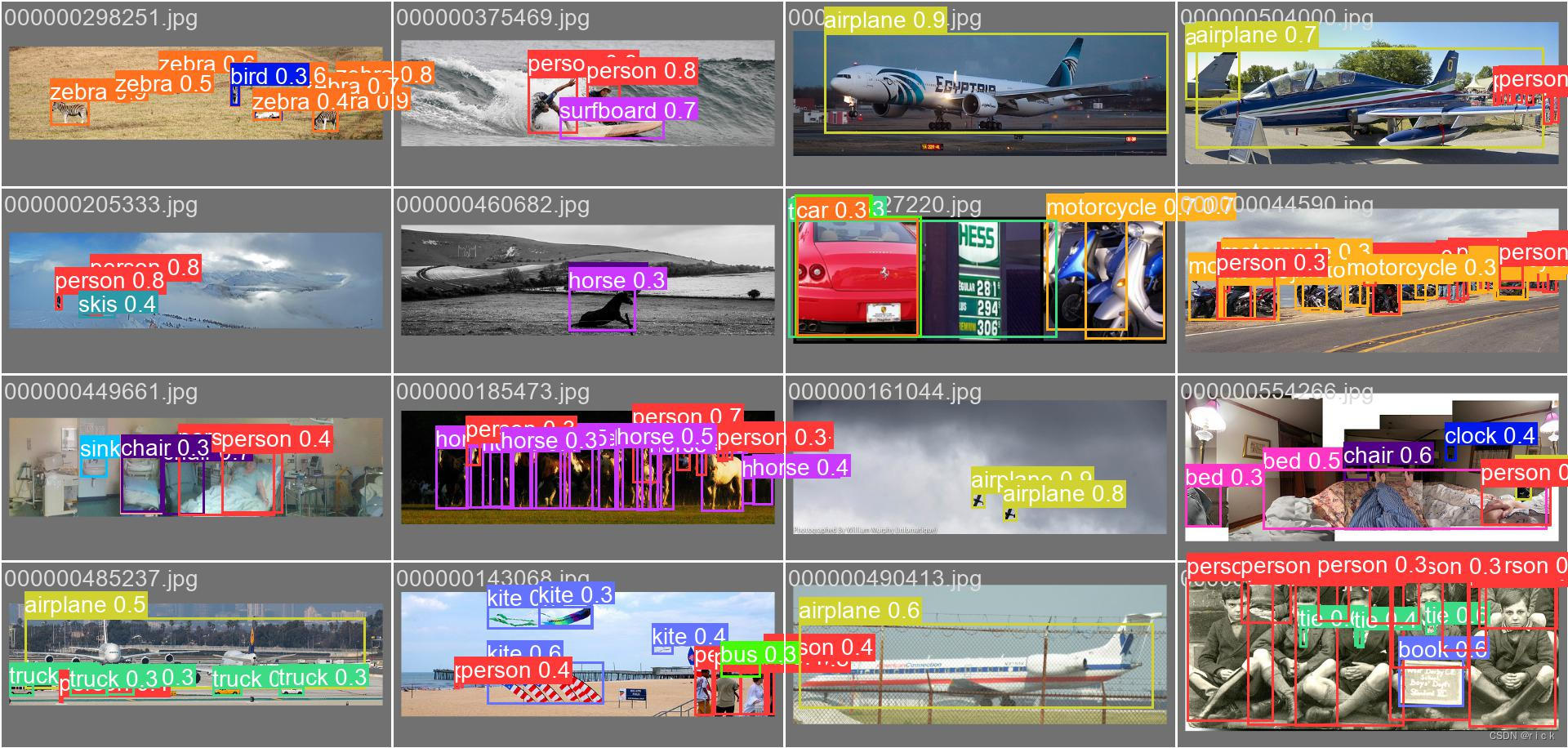
- 步骤四:选择tensorboard可视化结果
#@title Select YOLOv5 🚀 logger {run: 'auto'}
logger = 'TensorBoard' #@param ['TensorBoard', 'Comet', 'ClearML']
if logger == 'TensorBoard':
%load_ext tensorboard
%tensorboard --logdir runs/train
elif logger == 'Comet':
%pip install -q comet_ml
import comet_ml; comet_ml.init()
elif logger == 'ClearML':
%pip install -q clearml
import clearml; clearml.browser_login()
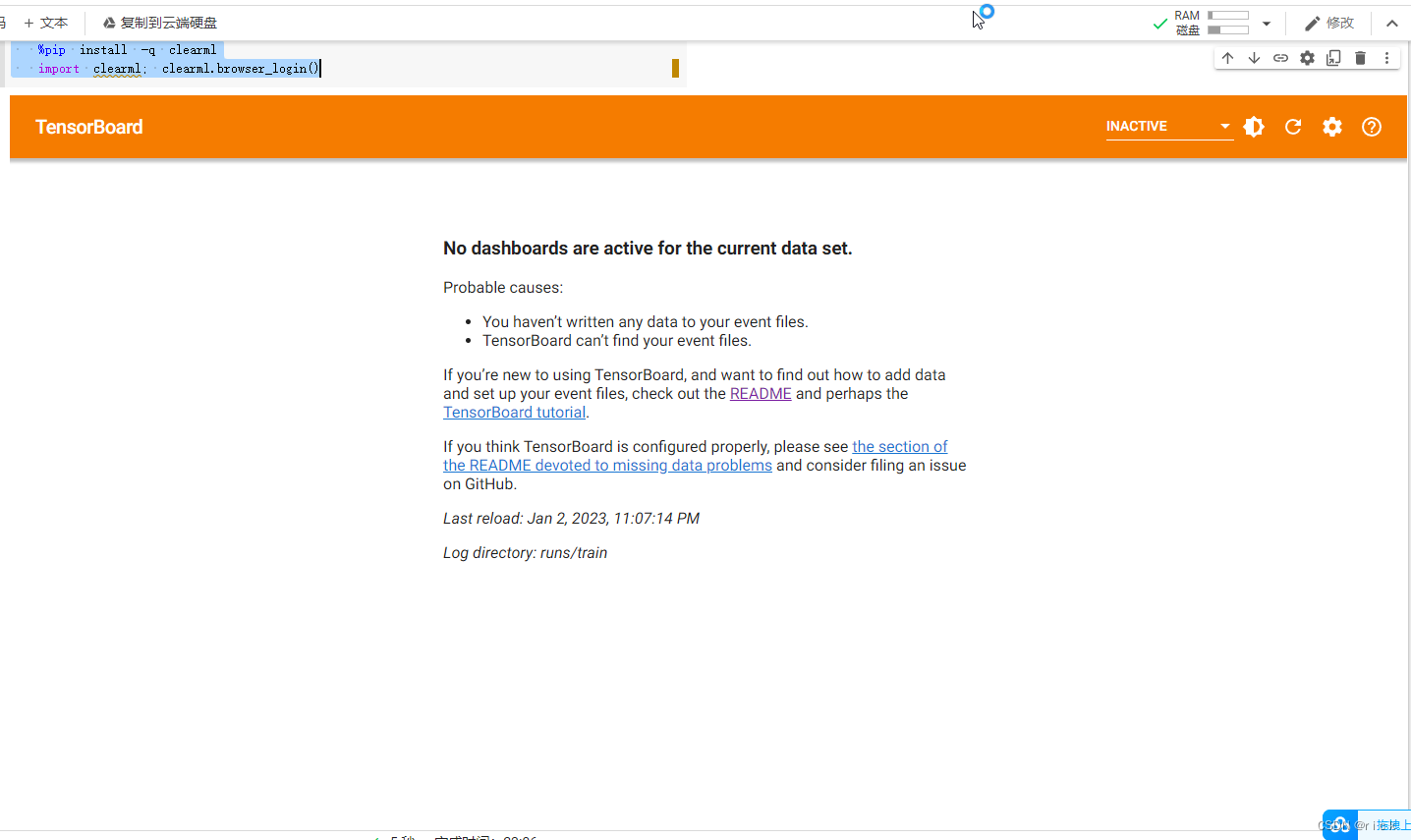
- 步骤五:run起来
# Train YOLOv5s on COCO128 for 3 epochs
!python train.py --img 640 --batch 16 --epochs 3 --data coco128.yaml --weights yolov5s.pt --cache
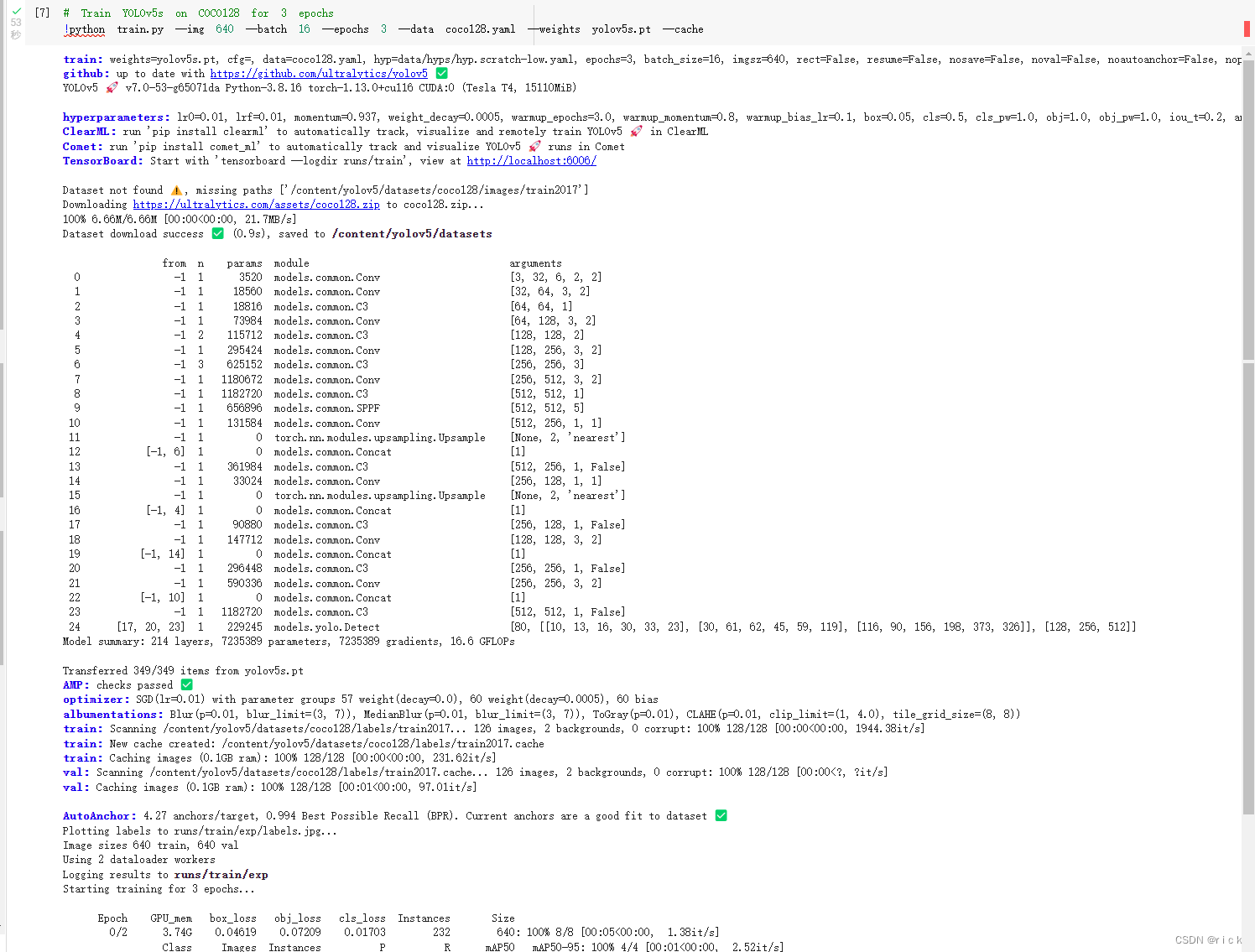
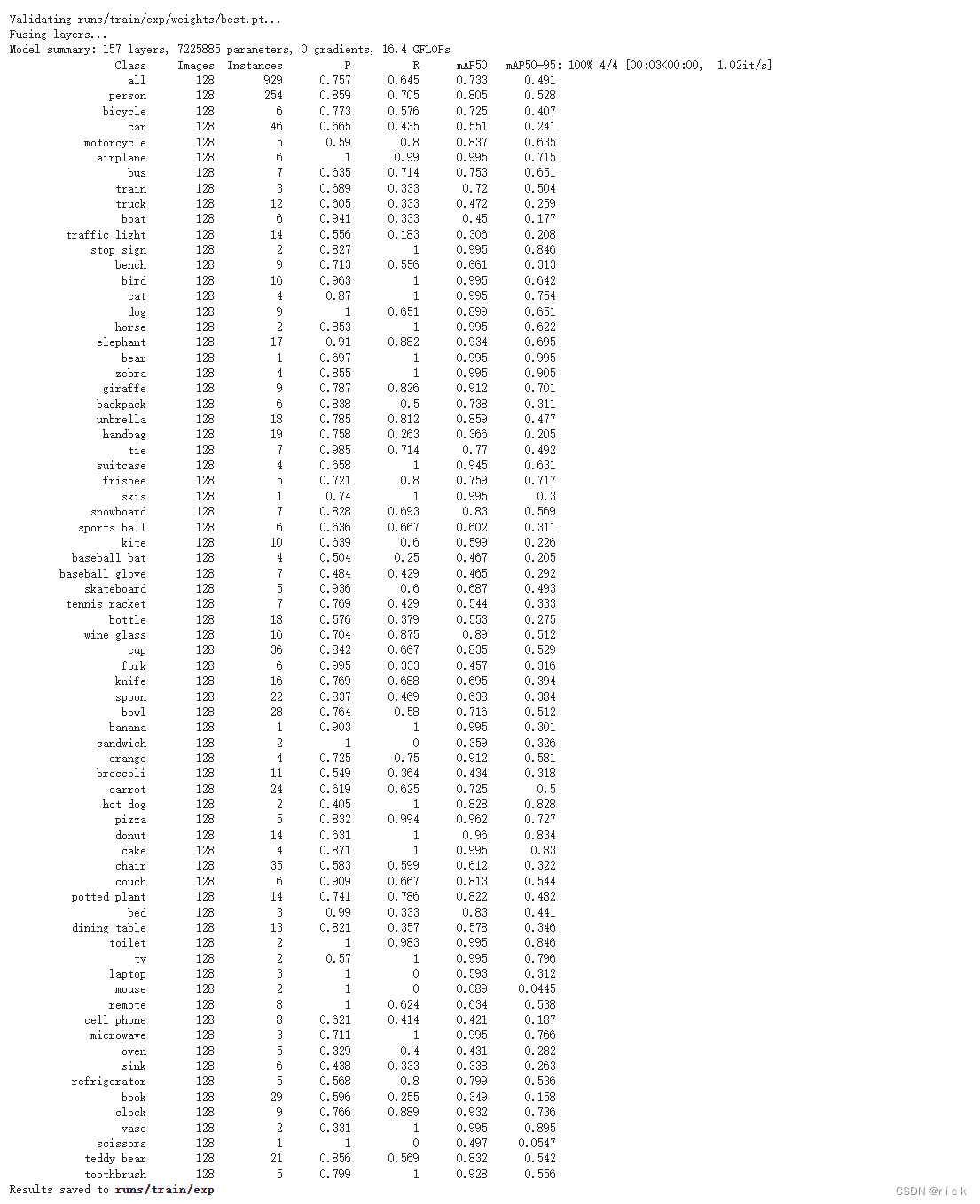
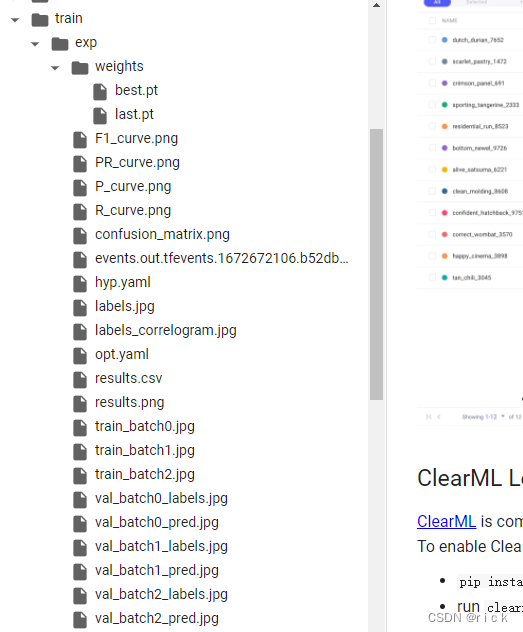
训练三轮后得到可视化结果
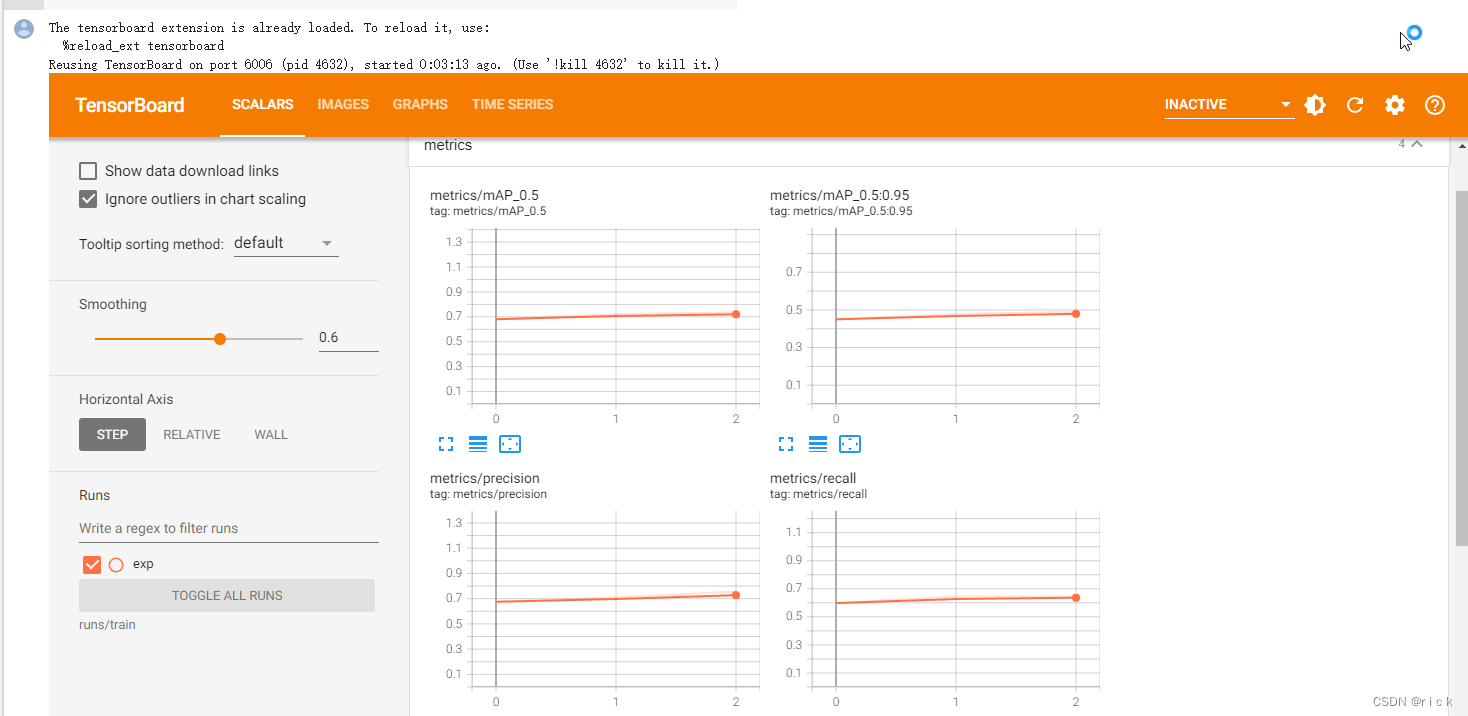
修改为训练3200轮试一下
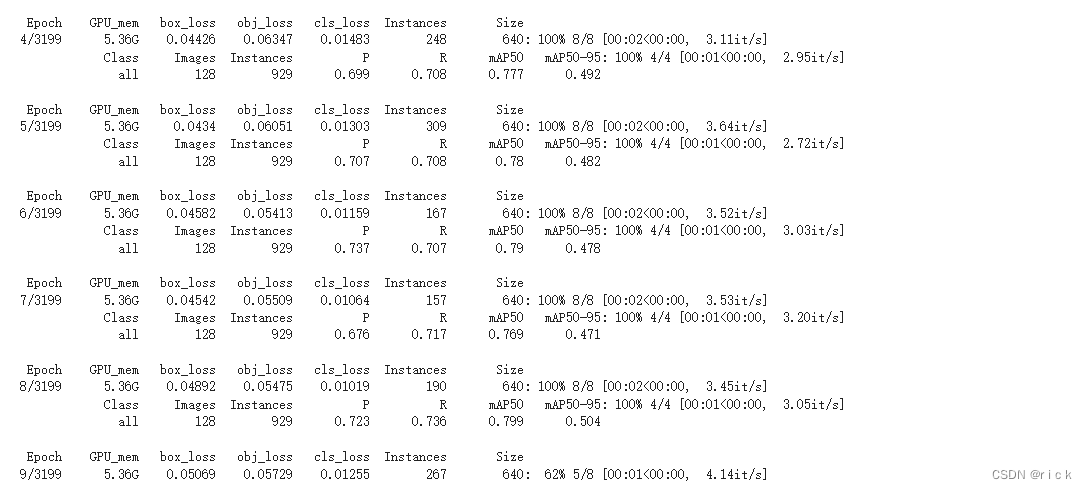
经过以上步骤训练完YoloV4,接下来将结果或代码复制到driver中

!cp -r /content/yolov5/yolov5 /content/drive/Shareddrives/c006-38/algorithm
复制成功
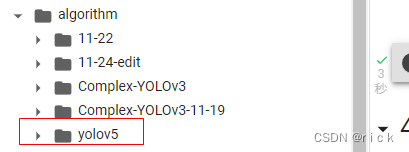
二、使用百度飞浆操作
1.首先,进入百度飞浆官网注册账号。
2. 找到项目:无需Avatarify使用PaddleGAN一键生成多人版 「蚂蚁呀嘿」视频
3. 操作步骤如下:
- 步骤一:启动环境,选择基础版即可
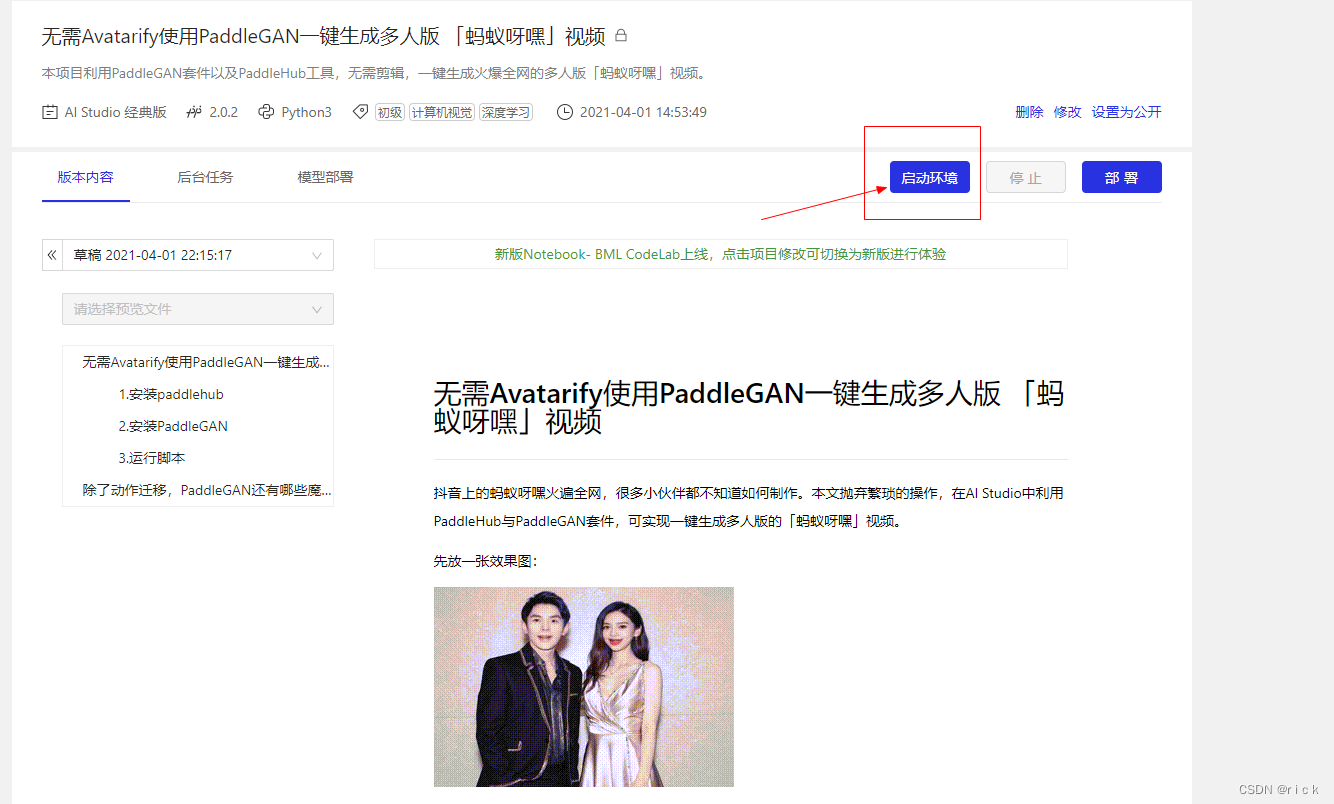
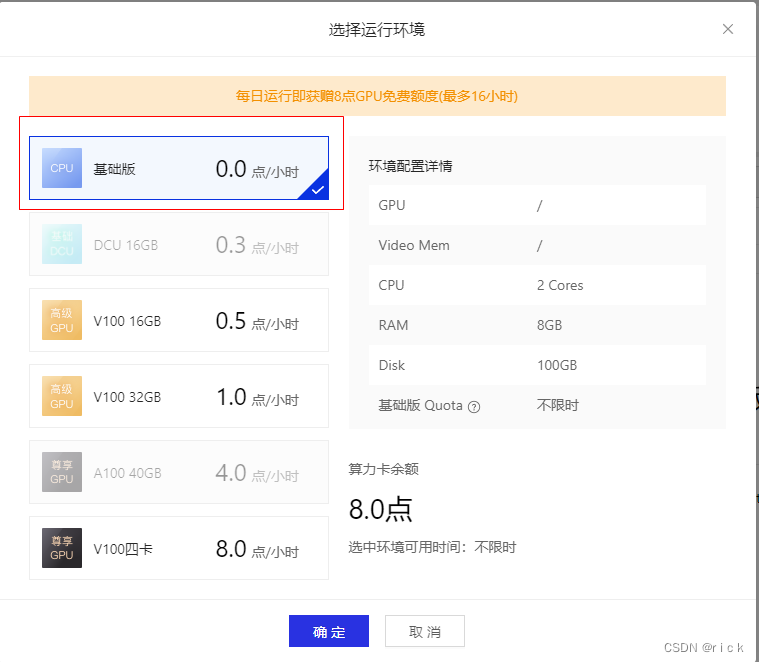
- 步骤二:安装paddlehub
首先我们需要安装PaddleHub,利用其中的face detection功能来定位照片中人脸。
安装方法如下:
!pip install paddlehub==1.6.0
- 步骤三:安装之后paddlehub之后,还需要安装一下人脸检测的模型,命令如下:
!hub install ultra_light_fast_generic_face_detector_1mb_640
- 步骤四:安装PaddleGAN
生成「蚂蚁呀嘿」视频需要用到PaddleGAN套件中的动作迁移功能,所以下一步需要安装PaddleGAN套件。因为我修改了PaddleGAN套件部分代码,这个代码已经保存在AI Studio环境中,直接安装就可以了。也可以从以下地址下载:https://gitee.com/txyugood/PaddleGAN.git
使用以下命令安装PaddleGAN。
%cd /home/aistudio/PaddleGAN/
!pip install -v -e .
-
步骤五:根据PaddleGAN的环境要求,安装合适的PaddlePaddle框架。

-
步骤六:运行脚本,得到结果
%cd /home/aistudio/PaddleGAN/applications/
!python -u tools/first-order-mayi.py \
--driving_video /home/aistudio/MaYiYaHei.mp4 \
--source_image /home/aistudio/10.jpg \
--audio_file /home/aistudio/MYYH.mp3 \
--relative --adapt_scale \
--output /home/aistudio/output \
--ratio 1.0
MaYiYaHei
三、
- 在终端用命令查看GPU情况
nvidia-smi -l 1
在任务管理器->性能里面,需要选择cuda查看,默认是3d,看不出来使用情况。
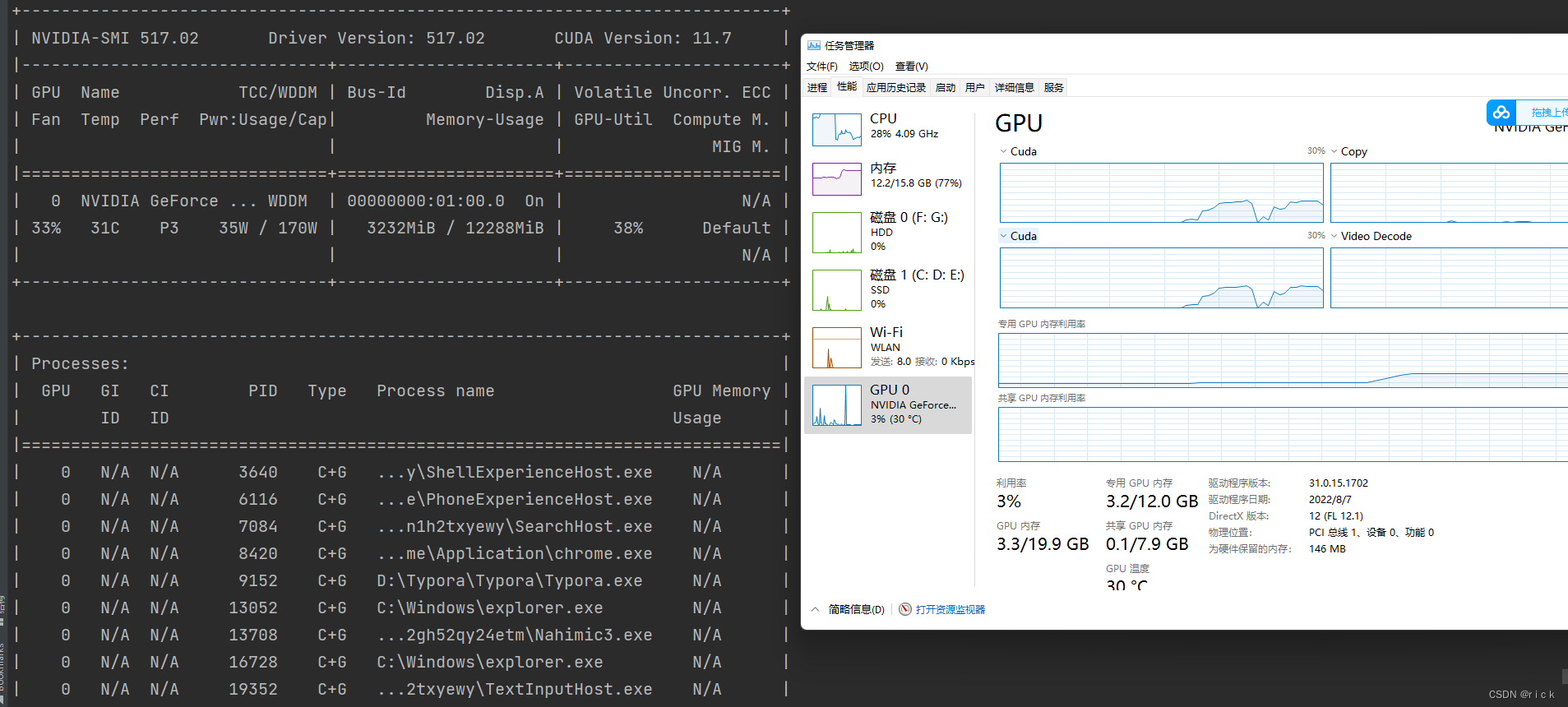
二、使用步骤
1.引入库
代码如下(示例):
import numpy as np
import pandas as pd
import matplotlib.pyplot as plt
import seaborn as sns
import warnings
warnings.filterwarnings('ignore')
import ssl
ssl._create_default_https_context = ssl._create_unverified_context
2.读入数据
代码如下(示例):
data = pd.read_csv(
'https://labfile.oss.aliyuncs.com/courses/1283/adult.data.csv')
print(data.head())
该处使用的url网络请求的数据。
总结
提示:这里对文章进行总结:
例如:以上就是今天要讲的内容,本文仅仅简单介绍了pandas的使用,而pandas提供了大量能使我们快速便捷地处理数据的函数和方法。